みなさん、こんにちは。今日は、iPhoneでLINEを再インストールする方法と、その際の注意点についてお話しします。LINEの調子が悪かったり、動作が重くなったりしたとき、再インストールを考える方も多いでしょう。でも、ちょっと待ってください!大切なトーク履歴やデータを失わないために、いくつかのポイントを押さえておく必要があります。
LINE再インストール前の準備
まず、再インストールを始める前に、以下の準備をしっかり行いましょう。
トーク履歴のバックアップ
トーク履歴は、LINEアプリを削除すると消えてしまいます。大切な思い出や情報を守るために、バックアップを取っておきましょう。
- LINEアプリを開き、ホーム画面右上の歯車マーク(設定)をタップします。
- 「トーク」を選択し、「トークのバックアップ」をタップします。
- 「今すぐバックアップ」をタップして、iCloudにデータを保存します。
この手順で、トーク履歴がiCloudにバックアップされます。
アカウント情報の確認
再インストール後にスムーズにログインするため、以下の情報を確認しておきましょう。
- 登録している電話番号が現在使用中のものと一致しているか。
- LINEに登録しているメールアドレスとパスワードを覚えているか。
これらの情報が不明な場合、再インストール後のログインが難しくなる可能性があります。
LINEアプリの再インストール手順
準備が整ったら、以下の手順でLINEを再インストールします。
LINEアプリの削除
- iPhoneのホーム画面でLINEアプリのアイコンを長押しします。
- 表示されるメニューから「Appを削除」を選択し、確認のポップアップで再度「削除」をタップします。
LINEアプリの再インストール
- App Storeを開き、検索バーに「LINE」と入力します。
- 表示されたLINEアプリの「入手」ボタンをタップして、ダウンロードとインストールを行います。
アカウントへのログイン
- インストールが完了したら、LINEアプリを開きます。
- 「ログイン」をタップし、登録している電話番号を入力します。
- SMSで届く認証番号を入力し、ログインを完了させます。
トーク履歴の復元
ログイン後、以下の手順でトーク履歴を復元します。
- 「トーク履歴を復元」の画面が表示されたら、「復元」をタップします。
- バックアップ時に設定したPINコードを入力し、復元を開始します。
この手順で、以前のトーク履歴が復元されます。
再インストール後の確認事項
再インストールが完了したら、以下の点を確認しましょう。
- スタンプや絵文字、着せかえが再ダウンロードされているか。
- 通知設定やその他の設定が元通りになっているか。
これらの設定が初期化されている場合があるので、必要に応じて再設定してください。
よくある質問や疑問
Q1: 再インストールすると、友だちリストも消えてしまいますか?
いいえ、友だちリストや購入したスタンプ、LINE Payの残高などは、再インストール後もそのまま引き継がれます。ただし、トーク履歴は事前にバックアップを取らないと消えてしまうので注意が必要です。
Q2: バックアップを取らずに再インストールしてしまいました。トーク履歴を復元できますか?
残念ながら、バックアップを取らずに再インストールすると、トーク履歴の復元は難しいです。今後は定期的にバックアップを取ることをおすすめします。
Q3: 再インストール後、スタンプのサジェスト機能が表示されなくなりました。どうすればいいですか?
サジェスト機能がオフになっている可能性があります。LINEの設定から「スタンプ」→「サジェスト表示」を確認し、オンになっているか確認してください。
今すぐ解決したい!どうしたらいい?
いま、あなたを悩ませているITの問題を解決します!
「エラーメッセージ、フリーズ、接続不良…もうイライラしない!」
あなたはこんな経験はありませんか?
✅ ExcelやWordの使い方がわからない💦
✅ 仕事の締め切り直前にパソコンがフリーズ💦
✅ 家族との大切な写真が突然見られなくなった💦
✅ オンライン会議に参加できずに焦った💦
✅ スマホの重くて重要な連絡ができなかった💦
平均的な人は、こうしたパソコンやスマホ関連の問題で年間73時間(約9日分の働く時間!)を無駄にしています。あなたの大切な時間が今この悩んでいる瞬間も失われています。
LINEでメッセージを送れば即時解決!
すでに多くの方が私の公式LINEからお悩みを解決しています。
最新のAIを使った自動応答機能を活用していますので、24時間いつでも即返信いたします。
誰でも無料で使えますので、安心して使えます。
問題は先のばしにするほど深刻化します。
小さなエラーがデータ消失や重大なシステム障害につながることも。解決できずに大切な機会を逃すリスクは、あなたが思う以上に高いのです。
あなたが今困っていて、すぐにでも解決したいのであれば下のボタンをクリックして、LINEからあなたのお困りごとを送って下さい。
ぜひ、あなたの悩みを私に解決させてください。
まとめ
iPhoneでLINEを再インストールする際は、事前の準備がとても大切です。トーク履歴のバックアップやアカウント情報の確認をしっかり行い、安心して再インストールを進めましょう。もし他にも疑問やお悩み事があれば、お気軽にLINEからお声掛けください。


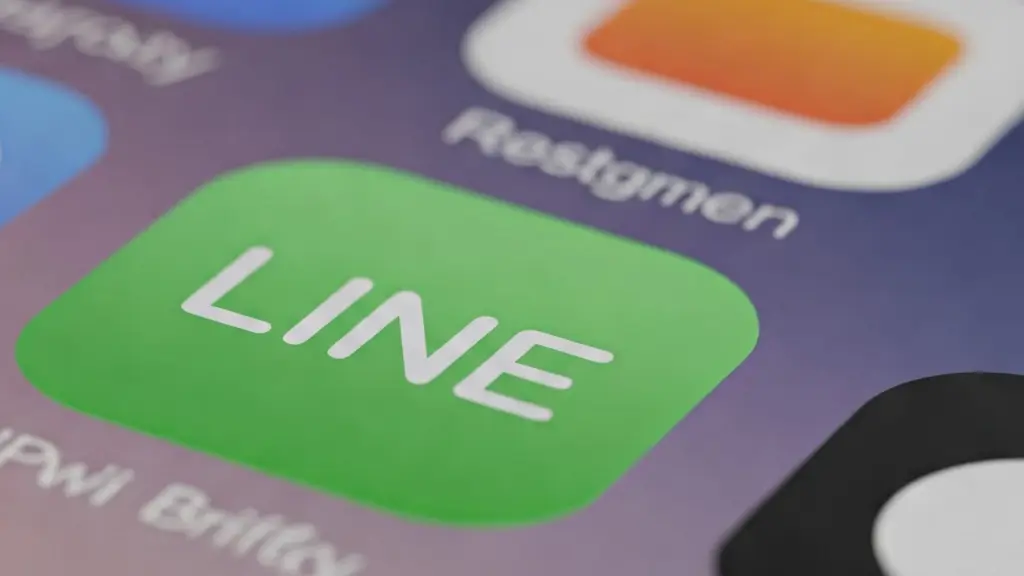



コメント